
LVM (Logical Volume Manager) - subsystém operačného systému linux, čo vám umožňuje používať rôzne oblasti fyzického pevného disku alebo rôzne pevné disky ako jeden logický zväzok. LVM je zabudovaný do linuxového jadra a je implementovaný na základe mapovača zariadení.
Hlavnými výhodami LVM sú vysoká úroveň abstrakcie od fyzických diskov, flexibilita a škálovateľnosť. Môžete logicky zmeniť veľkosť logického zväzku, pridať (a odstrániť) nové disky. LVM zväzky podporujú trvalé snímanie a pruhovanie (rozvrstvenie údajov medzi viacerými diskami za účelom zvýšenia výkonu).
V tomto článku zvážime použitie oddielov LVM pomocou systému Linux CentOS 8 ako príklad, ukážeme proces zlúčenia dvoch diskov do jednej skupiny LVM, ukážeme, ako vytvoriť skupiny, zväzky, pripojiť, rozšíriť a zmenšiť veľkosť oddielov LVM..
obsah:
- Inštalácia obslužného programu lvm2
- Vytváranie oddielov LVM
- LVM: vytvorenie systému súborov, pripojenie logického zväzku
- Zvýšte logický objem LVM
- Zníženie objemu LVM
- Odstránenie skupín a zväzkov LVM
- Vytvorte zrkadlené zväzky LVM
Najprv musíte pochopiť úrovne diskových abstrakcií LVM.
- Fyzický objem (PV) - fyzická úroveň. Fyzické disky sa inicializujú na použitie v LVM.
- Skupina zväzkov (VG) - úroveň skupiny zväzkov. Inicializované disky sa kombinujú do logických skupín s názvom.
- Logický zväzok (LV) - vytvára logický zväzok v skupine zväzkov, ktorá je hostiteľom súborového systému a údajov.

Inštalácia obslužného programu lvm2
Ak chcete začať LVM, je potrebné nainštalovať obslužný program lvm2. Spustite nasledujúce príkazy:
apt-get install lvm2 - pre Ubuntu, Mint, Debian
yum install lvm2 - pre Centos, Red-Hat, Fedora
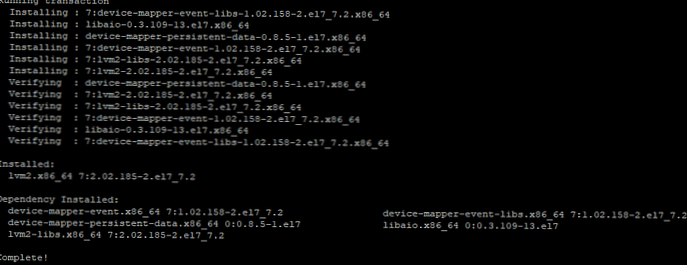
V rôznych verziách systému Linux sa líši iba spôsob inštalácie nástroja lvm2 (inštalácia pomocou yum / dnf alebo apt-get), ďalšie príkazy na prácu s LVM, sú rovnaké.
Vytváranie oddielov LVM
Máme virtuálny stroj KVM, ku ktorému sú pripojené dva ďalšie disky. Overte, či sú dostupné v systéme pomocou príkazu:
fdisk -l
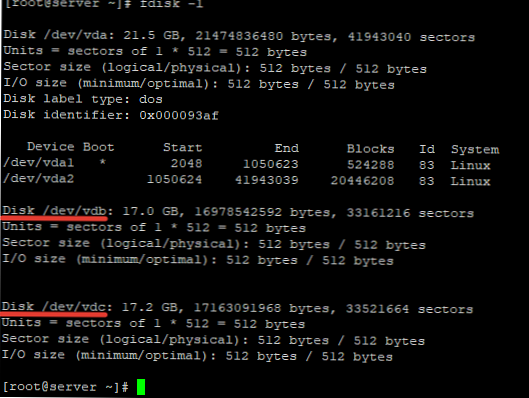
Ako vidíte, mám k dispozícii dva disky / dev / vdb a / dev / vdc.
Pri nastavovaní LVM na virtuálnom alebo fyzickom serveri použite označenie disku.
Sprístupniť disky LVM, musia byť označené (inicializované) obslužným programom pvcreate:
pvcreate / dev / vdb / dev / vdc
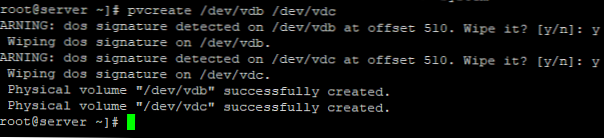
Teraz sa uistite, že tieto disky je možné použiť LVM, zadajte príkaz pvdisplay:
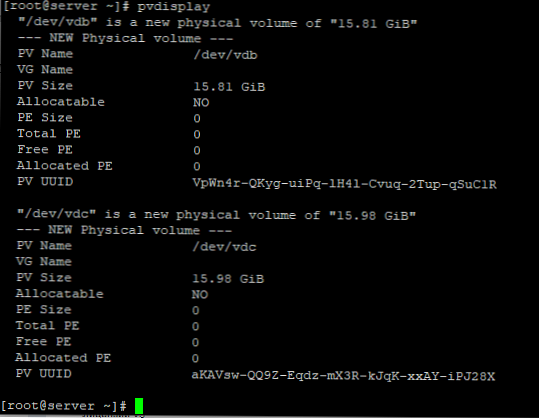
Ako vidíte, oba disky sa zobrazia. Analyzujeme informácie z výstupu príkazu:
- Názov PV - názov disku alebo oddielu
- VG Name - skupina zväzkov, do ktorej patrí tento disk (ešte sme nevytvorili skupinu)
- PV Size - veľkosť alebo veľkosť disku
- Prideliteľné - rozdelenie podľa skupín. V našom prípade teda nedošlo k žiadnej distribúcii, NIE
- PE Veľkosť - veľkosť fyzického fragmentu. Ak disk nie je pridaný do žiadnej skupiny, hodnota bude vždy 0
- Celková PE - počet fyzických fragmentov
- Bezplatná PE - počet voľných fyzických fragmentov
- Alokované PE - distribuované fragmenty
- PV UUID - identifikátor oddielu
Pomocou príkazu pvscan môžete skenovať disky na PV.
Ďalším krokom je vytvorenie skupiny zväzkov. Príkaz použite na vytvorenie skupín zväzkov. vgcreate. Na zlúčenie predtým označených diskov používame príkaz:# vgcreate test / dev / vdb / dev / vdc
Skupina testov bola úspešne vytvorená
Ak chcete skontrolovať výsledok, zadajte vgdisplay:
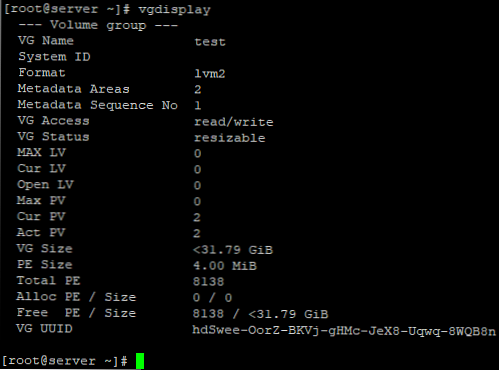
Ako vidíte, disky sú zoskupené test a Vg veľkosť zobrazuje celkovú veľkosť disku.
Analyzujeme informácie zo zoznamu tímov vgdisplay:
- VG Name - skupina zväzkov, do ktorej tento disk patrí.
- Format - verzia subsystému lvm, ktorá sa používa na vytvorenie skupiny (v našom prípade verzia 2)
- Oblasti metaúdajov - oblasť metaúdajov
- VG Access - úroveň prístupu do skupiny logických zväzkov
- VG Size - celkový objem diskov, ktoré sú v skupine
- PE Veľkosť - veľkosť fyzického fragmentu
- Alloc PE / Size - distribuovaný priestor (počet a objem fragmentov)
- VG UUID - identifikátor skupiny
Po vytvorení spoločnej skupiny pre disky môžeme v tejto skupine vytvoriť logický zväzok. Pri vytváraní zväzku použite príkaz lvcreate.
Ak chcete vytvoriť logický zväzok určitej veľkosti a názvu vo vašej skupine, použite príkaz:
# lvcreate -L 5G test
Bol vytvorený logický zväzok „lvol0“.
Ako môžete vidieť zo záznamu, v skupine test logický zväzok pomenovaný lvol0 a veľkosť 5G.
Ak chcete nastaviť meno sami, použite príznak -n:
# lvcreate -L 5G -n test1 test
Bol vytvorený logický zväzok „test1“
Niekoľko príkladov na vytváranie logických zväzkov s rôznymi veľkosťami:
lvcreate -l 40% VG test - 40% priestoru na disku skupiny test
lvcreate -l 100% BEZPLATNÝ test - využiť všetky voľné miesta v skupine test
Ak chcete zobraziť informácie o logickom zväzku, použite lvdisplay:
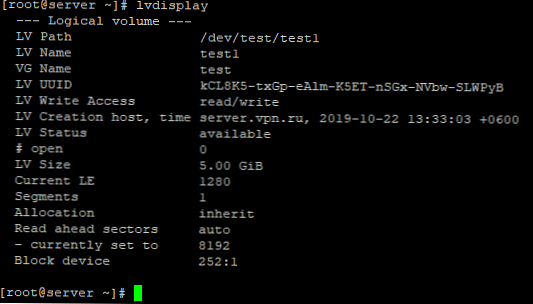
Analyzujeme tiež výpis tohto príkazu:
- Cesta LV - cesta k zariadeniu logického zväzku (na disk alebo oddiel)
- LV Name - názov logického zväzku
- Názov VG - názov skupiny zväzkov
- LV UUID - logický identifikátor zväzku
- LV Write Access - úroveň prístupu k logickému zväzku
- Hostiteľ vytvorenia LV, čas - informácie o hostiteľovi, dátum vytvorenia logického zväzku
- LV Size - veľkosť disku dostupná pre použitie logickým zväzkom
- Current LE - počet logických fragmentov
LVM: vytvorenie systému súborov, pripojenie logického zväzku
Ak chcete vytvoriť systém súborov na logickom zväzku, použite obslužný program mkfs:
Vytvorte súborový systém ext4 na zväzku LVM:
mkfs.ext4 / dev / test / test1
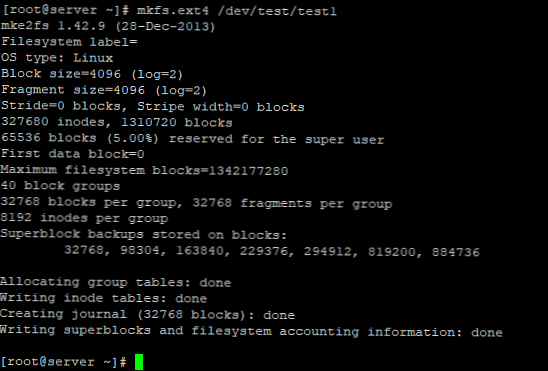
Systém súborov bol vytvorený bez chýb..
Teraz vytvorte testovací adresár a do tohto adresára pripojte logický zväzok:
# mkdir / var / www / home
# mount / dev / test / test1 / var / www / home /
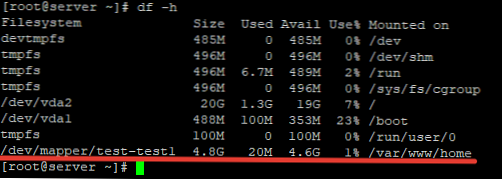
Ako vidíte, všetko prešlo bez chýb a teraz adresár / var / www / home existuje ako samostatná sekcia.
Aby sa logický zväzok pripojil v čase spustenia, musíte ho pridať fstab a priraďte adresár k pripojeniu.
Otvorte súbor:nano / etc / fstab
K tomu pridajte nasledujúce informácie:
/ dev / test / test1 / var / www / home ext4 1 2
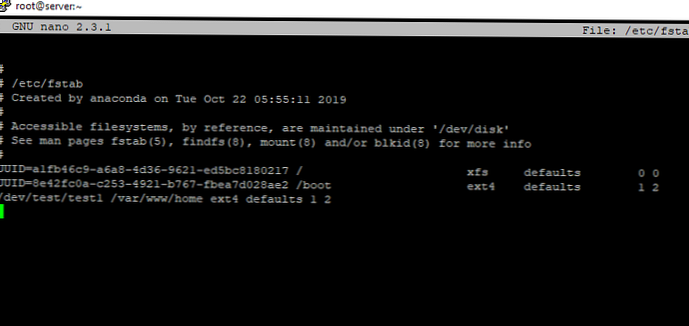
Potom môžete pripojiť zväzok hora -a:
# mount -a
# df -h
Použitá veľkosť súborového systému Využitie% Namontované na devtmpfs 485M 0 485M 0% / dev tmpfs 496M 0 496M 0% / dev / shm tmpfs 496M 6,7M 489M 2% / run tmpfs 496M 0 496M 0% / sys / fs / cgroup / dev / vda2 20G 1,3G 19G 7% / / dev / vda1 488M 100M 353M 23% / boot tmpfs 100M 0 100M 0% / beh / užívateľ / 0 / dev / mapovač / test-test1 4,8 G 20 M 4,6 G 1% / var / www / domov
Ak chcete skontrolovať všeobecné informácie o diskoch, oddieloch a zväzkoch, zadajte príkaz lsblk:
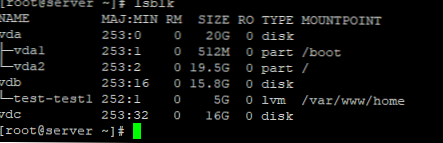
Ako vidíte, zobrazí sa náš vytvorený zväzok a je uvedený adresár, do ktorého je pripojený.
Tím lvmdiskscan umožňuje skenovať dostupné disky, ukazuje ich veľkosť a patrí k LVM.
Zvýšte logický objem LVM
Ak chcete pridať ďalší disk do skupiny zväzkov, musíte použiť známu schému:
pvcreate / dev / nashdisk - inicializácia disku pre LVM
vgextend test / dev / nashdisk - pridanie disku do skupiny zväzkov
Ak chcete rozšíriť logický zväzok, použite nasledujúci diagram:
lvextend -L10G / dev / test / test1
Týmto spôsobom rozšírite oddiel na 10 GB.
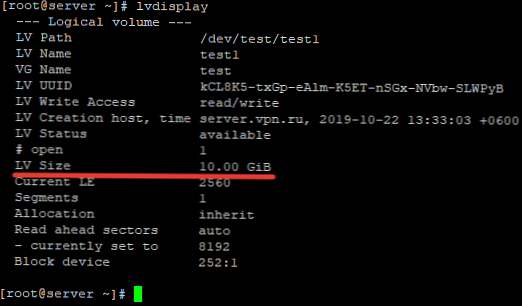
Niekoľko ďalších príkladov rozšírenia sekcie LVM:
lvextend -L + 10G / dev / test / test1 - pridajte do svojho zväzku 10 GB
lvextend -l + 100% ZDARMA / dev / test / test1 - vyberte celý nepridelený priestor v skupine test
Zvyšuje sa oblasť systémového súboru:
resize2fs / dev / test / test1 - pre ext4
xfs_growfs / dev / test / test1 - pre xfs
Zníženie objemu LVM
LVM vám umožňujú zmenšiť veľkosť zväzku. Kvôli bezpečnosti je však potrebné zmenšiť veľkosť oblasti, ktorú potrebujete vypnúť.
Odpojte zväzok z adresára:
umount / var / www / home /
Spustenie kontroly disku:
e2fsck -fy / dev / test / test1
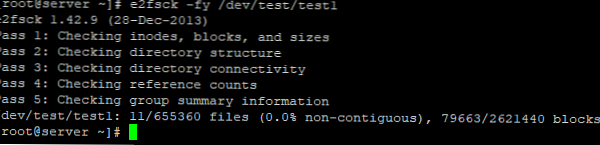
Znížte oblasť súborového systému o 4 GB:
# resize2fs / dev / test / test1 4G
resize2fs 1.42.9 (28.12.2013) Zmena veľkosti súborového systému na blokoch / dev / test / test1 až 1048576 (4k). Súborový systém na / dev / test / test1 má teraz 1048576 blokov.
# lvreduce -L-4G / dev / test / test1
VAROVANIE: Zníženie aktívneho logického objemu na 6,00 GiB. TOTO MÔŽE Zničiť svoje údaje (súborový systém atď.) Naozaj chcete znížiť test / test1? [y / n]: y Veľkosť testu / testu 1 logického objemu sa zmenila z 10,00 GiB (2560 rozsahov) na 6,00 GiB (1536 rozsahov). Test logického zväzku / test1 bol úspešne zmenený.
Teraz znížte veľkosť samotného zväzku LVM:
lvreduce -L-4G / dev / test / test1
Potom musíte pripojiť zväzok späť a skontrolovať aktuálnu veľkosť:
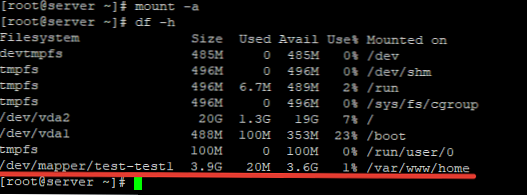
Ako vidíte, veľkosť sa znížila na 4 GB.
Odstránenie skupín a zväzkov LVM
Ak chcete odstrániť zväzky LVM, použite príkaz lvremove:
lvremove / dev / test / test1

Ak chcete odstrániť logickú skupinu zväzkov, použite:
# vgremove test
Skupina testu „test“ bola úspešne odstránená
Odstráňte značky z LVM disky:
# pvremove / dev / vdb / dev / vdc
Štítky na fyzickom zväzku „/ dev / vdb“ boli úspešne vymazané. Štítky na fyzickom zväzku „/ dev / vdc“ boli úspešne vymazané.
Vytvorte zrkadlené zväzky LVM
LVM vám umožňuje vytvárať zrkadlené zväzky na zvýšenie odolnosti ukladania údajov. V zrkadle LVM sa údaje súčasne ukladajú na dva (alebo viac) fyzické disky (podobné RAID-1). Postup na vytvorenie zrkadleného zväzku v LVM.
- Inicializácia disku:
pvcreate / dev / sd b, c - Vytvorenie skupiny LVM:
vgcreate mirror1 / dev / sd b, c - Vytvorte zrkadlený zväzok LVM:
lvcreate -L 5g-ml-n lvMirr1 VGmirror1
Nástroje LVM Sú veľmi pohodlné na prácu, pomocou ktorých môžete ľahko spravovať zväzky, rozdeľovať ich na požadované veľkosti a ľahko ich používať, aby vyhovovali vašim potrebám. V tomto článku som sa pokúsil dotknúť všetkých hlavných bodov pri práci LVM.











